ID中制作三角形形状方法【indesign】
时间:2024-11-16 19:48:57 来源:互联网 阅读:
1、新建画布,选择如图选项工具
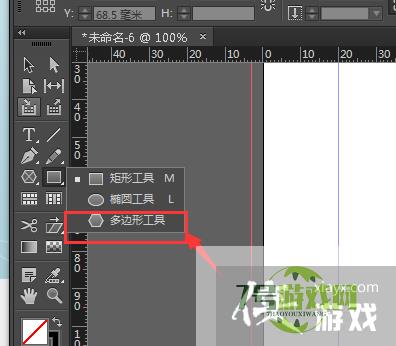
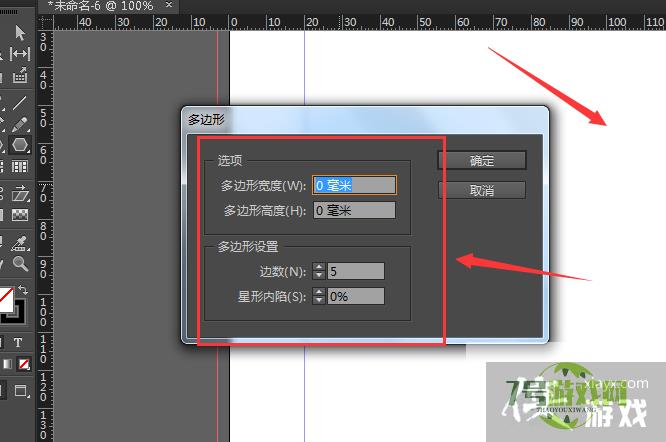
3、将变数选择为3,然后确定建立
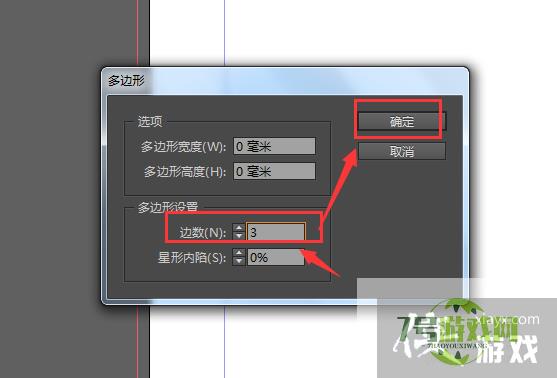
4、这时候直接在画布上做出的就是三角形形状,如图
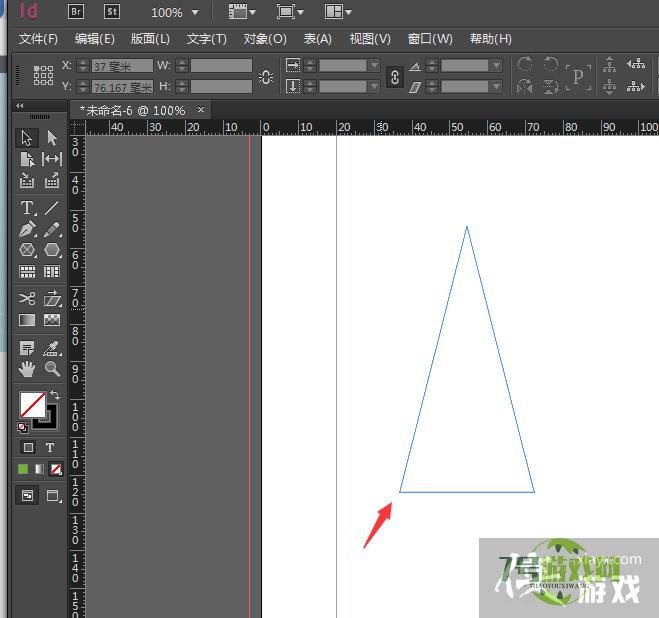
5、如果按住shift键再做三角形,就会是等边三角形
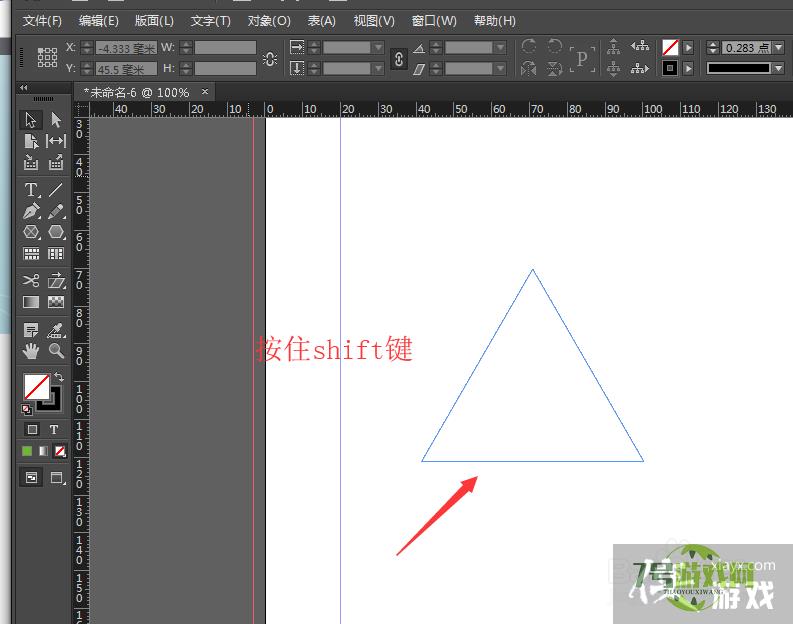
6、在属性中还有一个内陷属性,如果设置数值
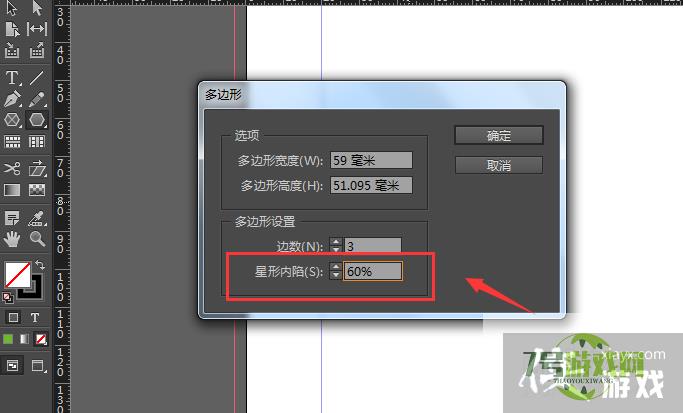
7、如图,在三角形的边就会向内部陷进去的效果。
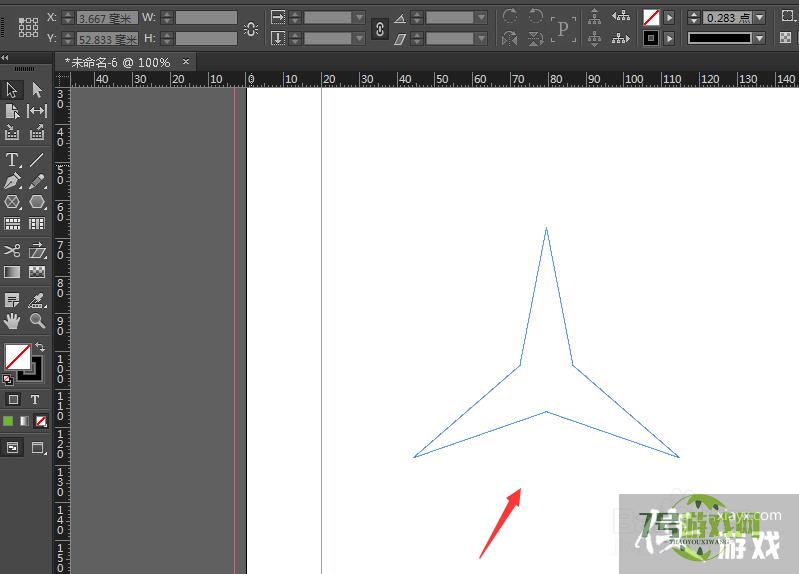
最新更新
更多-

- 笔趣谷免费小说app下载 v1.1
- 图书阅读 |
- Android/Ios 2024-11-06
-

- 奕管智慧校园app官方下载 v1.0
- 图书阅读 |
- Android/Ios 2024-11-06
-

- 秀才黄金屋app官方下载 v1.0.0
- 图书阅读 |
- Android/Ios 2024-11-06
-

- 医学三基智题库app官方下载 v1.2.0
- 图书阅读 |
- Android/Ios 2024-11-06
-

- 儿童识汉字app官方下载 v4.875.224
- 图书阅读 | 52.08MB
- Android/Ios 2024-11-06
-

- 免费极速驾考app软件下载 v1.0
- 图书阅读 |
- Android/Ios 2024-11-06
-

- 野果阅读1.0.7最新软件下载 v1.0.2
- 图书阅读 | 56.5MB
- Android/Ios 2024-11-06
-

- 日语考级宝app官方版下载 v2.0.6
- 图书阅读 |
- Android/Ios 2024-11-06
软件教程
更多-
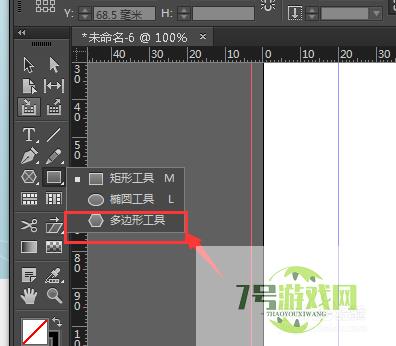
- ID中制作三角形形状方法【indesign】
-
互联网
11-16
-
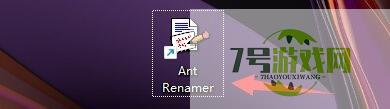
- Ant Renamer如何设置相片EXIF信息格式
-
互联网
11-16
-

- Illustrator中如何给文字添加多重描边效果
-
互联网
11-16
-
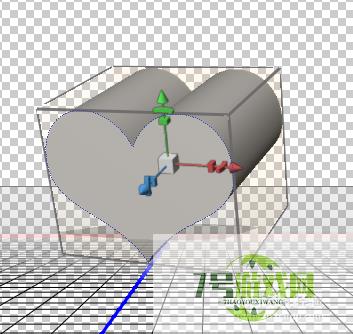
- PS工作路径如何快速制作出3D模型效果
-
互联网
11-16
-

- photoshop怎么制作文字粉笔字效果?
-
互联网
11-16
-
如有侵犯您的权益,请发邮件给3239592717@qq.com



